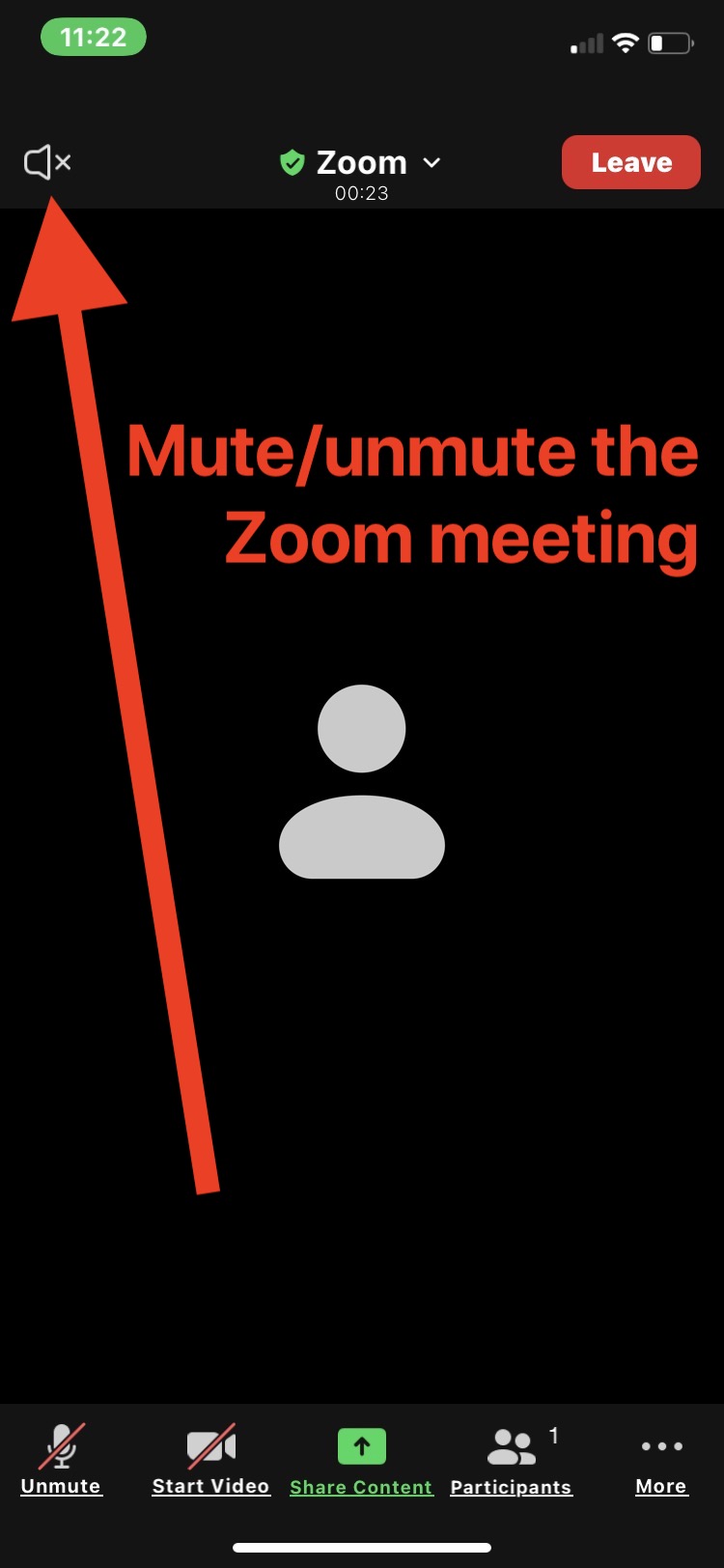Как установить iOS 18 Public Beta на iPhone


Теперь, когда iOS 18 находится в стадии публичной бета-версии, отважные пользователи iPhone, не являющиеся разработчиками, могут быть заинтересованы в тестировании новой операционной системы на своих устройствах. Публичная бета-версия iOS 18 предлагает ранний доступ к интригующим новым функциям, включая иконки и виджеты темного режима, приложение Passwords, переработанное приложение Photos, iPhone Mirroring на Mac, ряд функций AI Apple Intelligence и многое другое.
Если вы согласны с неотъемлемыми рисками, связанными с использованием бета-версии системного программного обеспечения, то установка публичной бета-версии iOS 18 довольно проста.
Подходит ли мне запуск публичной бета-версии iOS 18 на моем iPhone?
Главное, что следует помнить, — это то, что бета-версия системного программного обеспечения содержит много ошибок.
Программы для Windows, мобильные приложения, игры - ВСЁ БЕСПЛАТНО, в нашем закрытом телеграмм канале - Подписывайтесь:)
Несмотря на то, что публичная бета-версия iOS 18 приглашает к участию любого желающего, она подходит только продвинутым пользователям, которые знакомы с бета-версией.
Бета-версия системного программного обеспечения более подвержена сбоям, несовместимости приложений, быстрому разряду аккумулятора и, возможно, другим проблемам с производительностью, что делает ее неподходящей для использования обычным пользователем на критически важном iPhone.
Также есть преимущества в запуске публичной бета-версии iOS 18, например, возможность изучить новые функции, не дожидаясь осени. Вы также можете использовать встроенное приложение Feedback, чтобы оповещать Apple об ошибках и отправлять отзывы о функциях и приложениях.
Перед установкой любой публичной бета-версии iOS 18 обязательно сделайте резервную копию своего iPhone на компьютере и в iCloud.
Какой iPhone поддерживает iOS 18?
iOS 18 совместима с iPhone 15, iPhone 15 Plus, iPhone 15 Pro, iPhone 15 Pro Max, iPhone 14, iPhone 14 Plus, iPhone 14 Pro, iPhone 14 Pro Max, iPhone 13, iPhone 13 mini, iPhone 13 Pro, iPhone 13 Pro Max, iPhone 12, iPhone 12 mini, iPhone 12 Pro, iPhone 12 Pro Max, iPhone 11, iPhone 11 Pro, iPhone 11 Pro Max, iPhone XS, iPhone XS Max, iPhone XR, iPhone SE 2-го поколения или более поздних версий.
По сути, все устройства новее iPhone XR будут работать под управлением iOS 18.
Как установить и запустить iOS 18 Public Beta на iPhone
Обратите внимание, что некоторые пользователи сообщают, что установка iOS 18 beta занимает больше времени, чем обычное обновление программного обеспечения (этот вопрос обсуждается ниже), поэтому будьте готовы к возможной медленной установке.
- Прежде всего, сделайте резервную копию iPhone/iPad в iCloud, а также резервную копию на Mac с помощью Finder или на ПК с Windows — не пропускайте резервное копирование вашего устройства.
- Перейдите по ссылке https://beta.apple.com/ и зарегистрируйте свой Apple ID в программе публичного бета-тестирования iOS 18
- Теперь откройте приложение «Настройки» на iPhone или iPad.
- Перейдите в раздел «Общие», затем в раздел «Обновление ПО» и нажмите «Бета-обновления».
- Выберите «iOS 18 Public Beta» из вариантов бета-версии, а затем вернитесь к обычному экрану обновления ПО.
- iOS 18 Public Beta появится через мгновение, нажмите «Загрузить и установить», чтобы обновить iPhone до iOS 18 Public Beta.




Процесс установки бета-версии iOS 18 проходит следующие этапы: программное обеспечение загружается, проверяется Apple, iPhone готовится к установке и, наконец, iPhone перезагружается, чтобы начать обновление iOS 18. Процесс обновления может быть завершен относительно быстро или занять значительное количество времени в зависимости от различных факторов и даже случайных или неизвестных условий.
После завершения установки публичной бета-версии iOS 18 iPhone снова загрузится в обычном режиме.


Как обновить iOS 18 beta до новых бета-версий
Будущие обновления программного обеспечения iOS 18 beta будут поступать на устройство так же, как и любые другие обновления программного обеспечения, через «Настройки» > «Основные» > «Обновление ПО».
Как правило, Apple выпускает новую бета-версию раз в две недели.
Финальная версия iOS 18 выйдет осенью, и на нее можно будет обновиться напрямую из бета-версий, как только она станет доступна.
Мне не нравится iOS 18 beta, как ее удалить?
Если перед установкой iOS 18 beta вы сделали резервную копию своего iPhone на компьютере (Mac или ПК), вы можете вернуться к iOS 17, просто восстановив iPhone из этой резервной копии.
Обратите внимание, что резервные копии iPhone не имеют обратной совместимости, то есть, если у вас есть резервная копия iOS 18 beta, ее нельзя будет восстановить на iPhone с iOS 17.
Установка iOS 18 beta занимает очень много времени
Многие пользователи iPhone заметили, что установка iOS 18 beta на их iPhone занимает очень много времени, а пользователи iPad также заметили медленную установку iPadOS 18 beta.
Например, вы можете обнаружить, что экран «Обновление программного обеспечения» зависает на «Проверке» или «Подготовке…» в течение необычно долгого времени.
Просто оставьте iPhone подключенным к зарядному устройству и дождитесь завершения установки — она завершится, но это может занять несколько часов.
Обновление iOS 18 beta зависло на логотипе Apple и экране загрузки
Широко распространено мнение, что на некоторых устройствах пользователей установка iOS 18 beta может занять необычно много времени, достигая нескольких часов.
Лично мне пришлось ждать более 3 часов, прежде чем iOS 18 beta завершила установку на моем устройстве, причем большую часть времени iPhone зависал на черном экране с логотипом Apple и индикатором загрузки, который, казалось, завис. Однако установка была завершена! Так что наберитесь терпения, так как многие пользователи сообщали о длительном времени установки.
В целом, чем больше данных, фотографий, приложений, видео и мультимедиа на вашем iPhone, тем больше времени займет установка обновления программного обеспечения iOS 18 beta.
iOS 18 beta работает очень медленно, iOS 18 сильно нагревает мой iPhone, что теперь?
После первой установки бета-версия iOS 18 будет работать медленнее, чем обычно, поскольку запускаются различные фоновые задачи для обслуживания и индексации устройства, а также обновления для iOS 18.
Иногда iPhone под управлением iOS 18 beta может ощущаться горячим или теплым на ощупь. Обычно это происходит по той же причине, по которой iPhone работает медленно: фоновые задачи и обслуживание устройства интенсивно используют процессор iPhone, что приводит к перегреву.
Оставьте iPhone подключенным к сети на ночь, и на следующий день его производительность должна вернуться к норме.
–
Что вы думаете о публичной бета-версии iOS 18? Вы установили ее на свой iPhone?
Программы для Windows, мобильные приложения, игры - ВСЁ БЕСПЛАТНО, в нашем закрытом телеграмм канале - Подписывайтесь:)